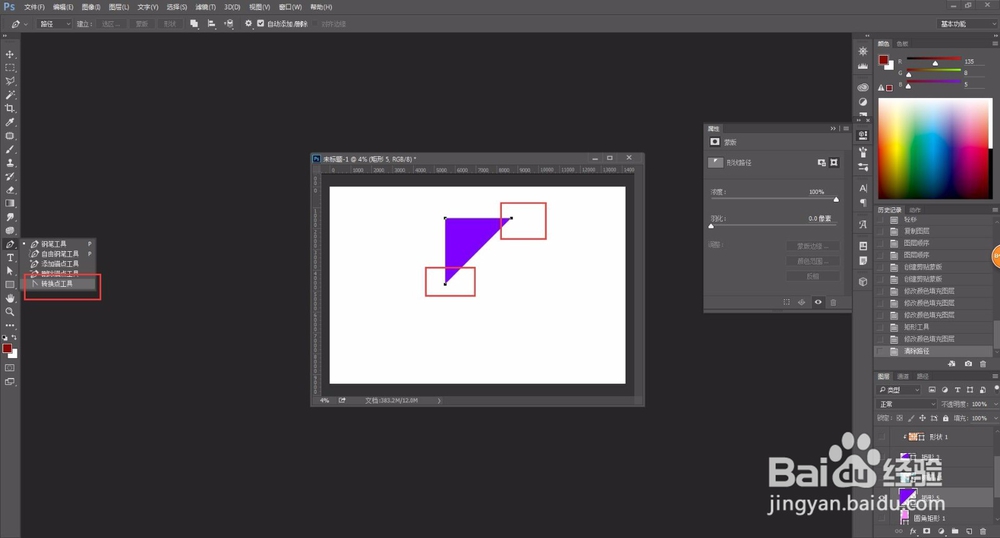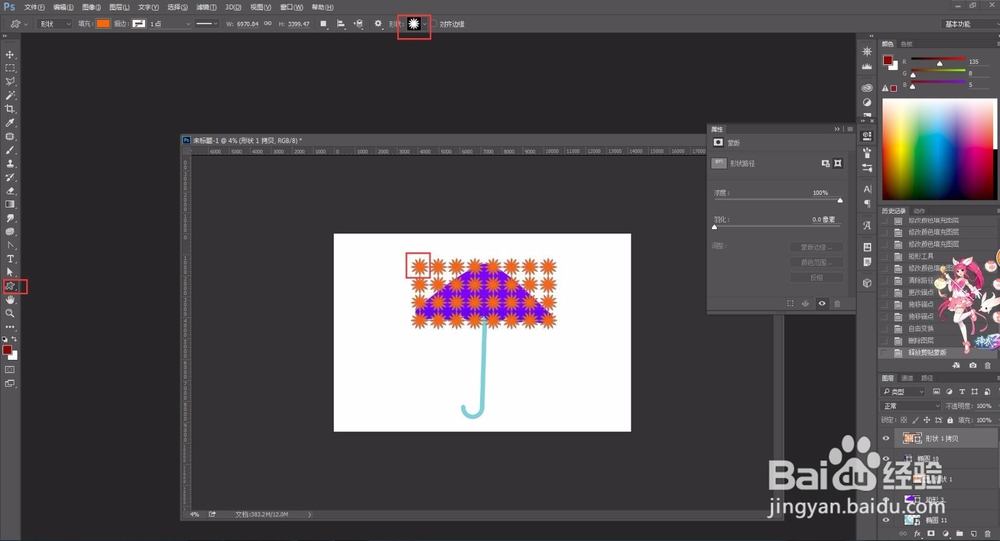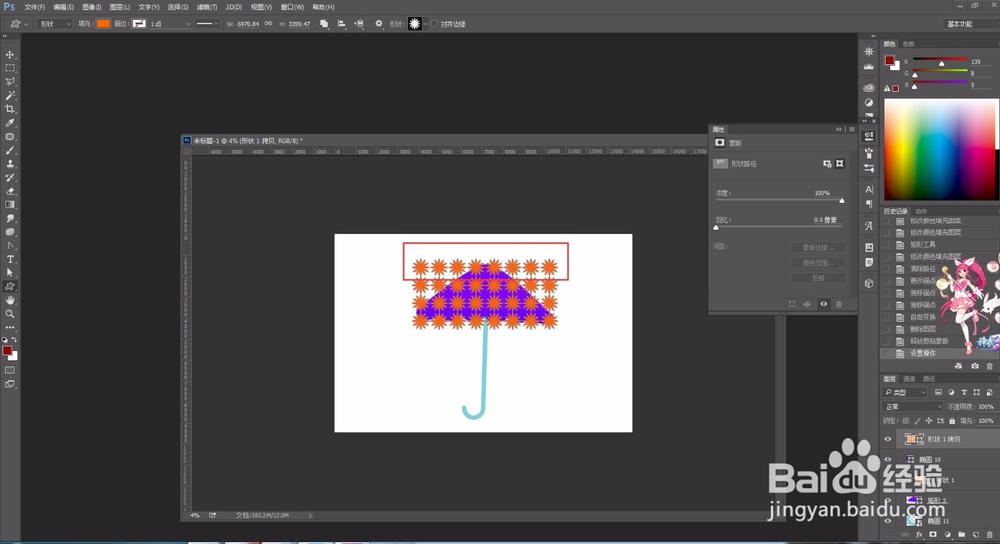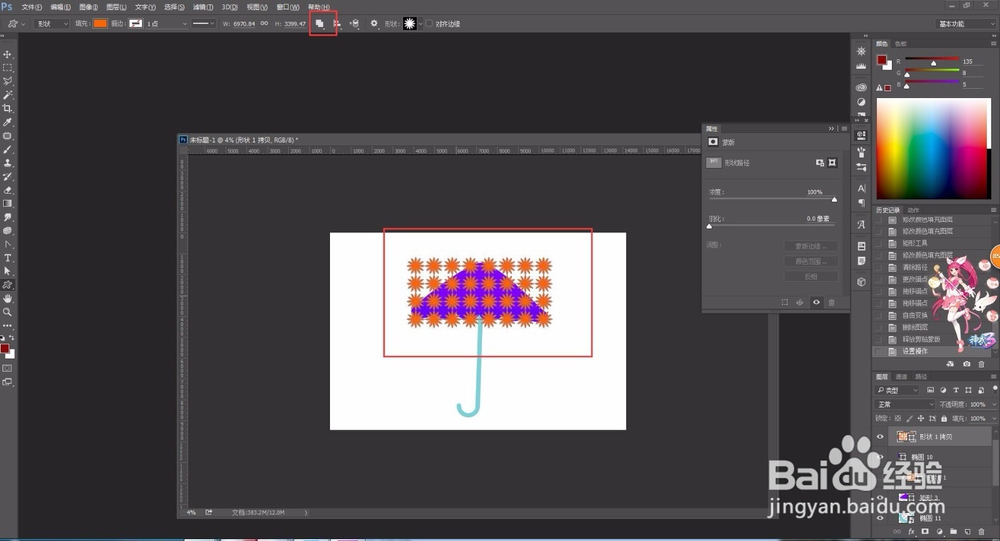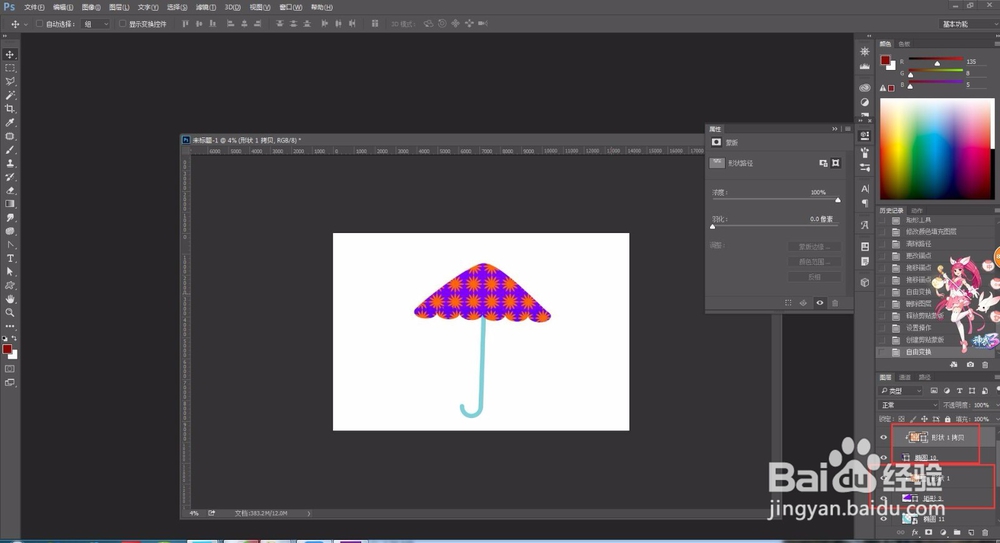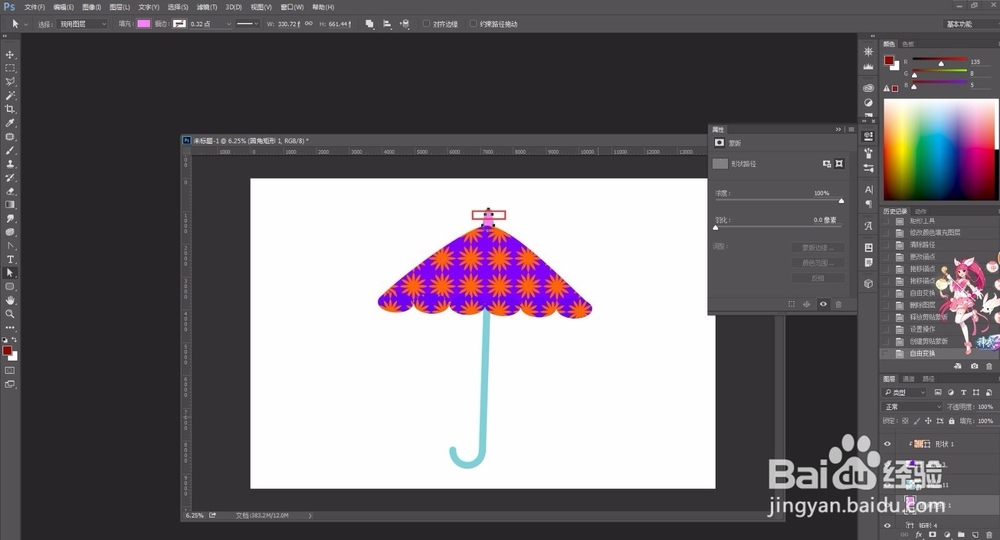1、ctrl+n新建画布
2、矩形工具按住shift画正方形,直接选择工具选中一个角的锚点按delete删除
3、使用转换点工具转换锚点类型,ctrl+t旋转-45度得到伞状
4、矩形工具和椭圆工具画伞柄,最底下的伞勾使用圆删除一个锚点得到
5、自定义形状画出一个图案
6、布尔运算合并形状,ctrl+c复制,ct筠续师诈rl+v粘贴,ctrl+t自由变换,移动位置,ctrl+shift+alt+t得到一排图案,同样方法得到整片图案
7、椭圆工具画出伞摆,ctrl+j复制图案,分别对伞体和伞摆创建剪贴蒙版
8、圆角矩形画伞尖,画一个圆角矩形,用直接选择工具对标出的锚点移动得到
9、最终雨伞效果